Sahabat Petualang - Menjalankan Opera Mini di PC memang bukan hal baru, sudah lama dan banyak yg menjelaskan bagaimana langkah-langkahnya, baik dengan menggunakan MicroEmulator, KEmulator, SJBoys, dan lain sebagainya.
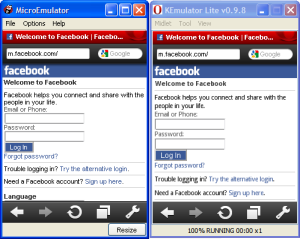
aq sendiri cukup puas dengan MicroEmulator dan saat ini aq hanya ingin melengkapi saja tutorial yg sudah pernah aq posting sebelumnya, Untuk memudahkan sahabat memahami dan menggunakannya silakan sahabat baca dulu, tutorial tentang:
- Jalankan Opera Mini dan Aplikasi Handphone di PC atau Mac
- Tutorial Menggunakan Microemulator untuk Menjalankan Opera Mini Via PC
- Opera Mini di PC/komputer full Guide
Dengan mengikuti langkah-langkah pada tutorial tersebut aq tidak menemui kesulitan dalam menjalankan Opera Mini pada MicroEmulator. Penjelasannya cukup lengkap dan mudah sehingga tidak sulit untuk mulai menggunakan MicroEmulator dan menjalankan aplikasi-aplikasi java (.jar) yg biasa digunakan di HP untuk dijalankan di PC/Komputer.
Hanya saja, satu yang mengganjal adalah munculnya console window/command console disamping MicroEmulator itu sendiri, seperti yg terlihat di screen capture. Jika console window/command console tersebut ditutup maka MicroEmulator-nya pun akan ikut tertutup.
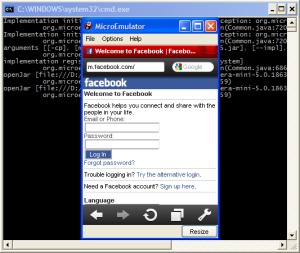
Selama ini aq dapat mengesampingkan ganjalan tersebut, anggapan aq dengan bisa menjalankan Opera Mini pada PC sudah lebih dari cukup, jadi tidak apa-apalah. Akan tapi lama kelamaan hal ini membuat jengkel juga karena menambah penuh Window Taskbar, sedangkan aq sendiri terkadang sering membuka banyak aplikasi secara bersamaan.
Nah akhirnya rasa penasaran ini semakin tak tertahankan, sehingga membuat aq inging mencari tahu sendiri bagaimana menjalankan MicroEmulator tanpa membuka console window. Dengan langsung mendouble click microemulator.jar memang bisa langsung membuka applikasi tanpa membuka window console terpisah. Namun aq memerlukan JSR Implementation/Extentions class agar dapat melakukan saved page pada Opera Mini.
Nah ternyata solusinya cukup mudah, dengan merubah sedikit cara yg sudah dijelaskan pada tutorial dari link diatas, aq dapat membuka MicroEmulator tanpa membuka console window.
Caranya:
- Setelah mendownload MicroEmulator, extract file .zip tersebut. Sebagai gambaran aq mengextractnya kedalam folder
C:\TOOLS\microemulatorkemudian buat shortcut dari microemulator.jar - JANGAN merubah isian target menjadi
C:\WINDOWS\system32\java.exe …bla...bla...bla… - Tapi tambahkan
sesudah-cp microemulator.jar;lib/microemu-jsr-75.jar --impl org.microemu.cldc.file.FileSystem
sehingga isian Target menjadi…\microemulator.jar
C:\TOOLS\microemulator\microemulator.jar -cp microemulator.jar;lib/microemu-jsr-75.jar --impl org.microemu.cldc.file.FileSystem - Sip, selesai! Mudah sekali bukan?
 Sekarang dengan mendouble click shortcut microemulator yang baru saja dibuat, tidak akan terbuka lagi console windows yang terpisah.
Sekarang dengan mendouble click shortcut microemulator yang baru saja dibuat, tidak akan terbuka lagi console windows yang terpisah. - Bagaimana jika ingin agar MicroEmulator langsung membuka applikasi Opera Mini?, cukup tambahkan path dari file .jar/.jad diposisi paling belakang, sehingga menjadi
C:\TOOLS\microemulator\microemulator.jar -cp microemulator.jar;lib/microemu-jsr-75.jar --impl org.microemu.cldc.file.FileSystem apps\opera-mini-5.0.18635-advanced-en.jar
Buat sobat petualang yang suka dengan artikel ini, silahkan sobat share di mana saja sobat suka (blog, facebook, twitter dll). Namun, bila berkenan mohon cantumkan link sumber dari artikel yang sobat petualang share (copy/paste). Mari bangun Indonesia lebih baik lagi, dengan berbagi informasi yang bermanfaat. Dan rasakan Indahnya berbagi. Terima kasih



:strip_icc():format(jpeg)/kly-media-production/medias/3374650/original/095353900_1613035052-20210211-DONOR-PLASMA-KONVALESEN-8.jpg)








Tidak ada komentar:
Posting Komentar